Schadensliste
In der Maske Schäden werden Ihre erfassten Schäden in der Schadensliste angezeigt. Diese ist standardmäßig unterteilt in die Spalten ID , Bauteil, Schaden und den Kategorien der Zustandsnote S, V, D, Sch. Sie können festlegen welche Schadensattribute in der Tabelle angezeigt werden und können die Größe der einzelnen Spalten sowie der Schadensliste verändern.
Schäden sortieren
- Um Schäden zu sortieren, klicken Sie auf die Titelzeile der Spalte, nach der Sie die Schäden sortieren möchten z. B. Bauteil.
- Daraufhin werden alle Schäden nach der geklickten Spalte aufsteigend sortiert.
- Ein Pfeil erscheint nach dem ersten Klick auf die Spalte und zeigt Ihnen die Sortierrichtung aufsteigend an
 .
. - Ein zweiter Klick in die gleiche Spalte ändert die Sortierrichtung in absteigend
 .
. - Ein dritter Klick hebt die Sortierung auf, der Pfeil wird ausgeblendet und die Standardsortierung nach ID wird angewendet.
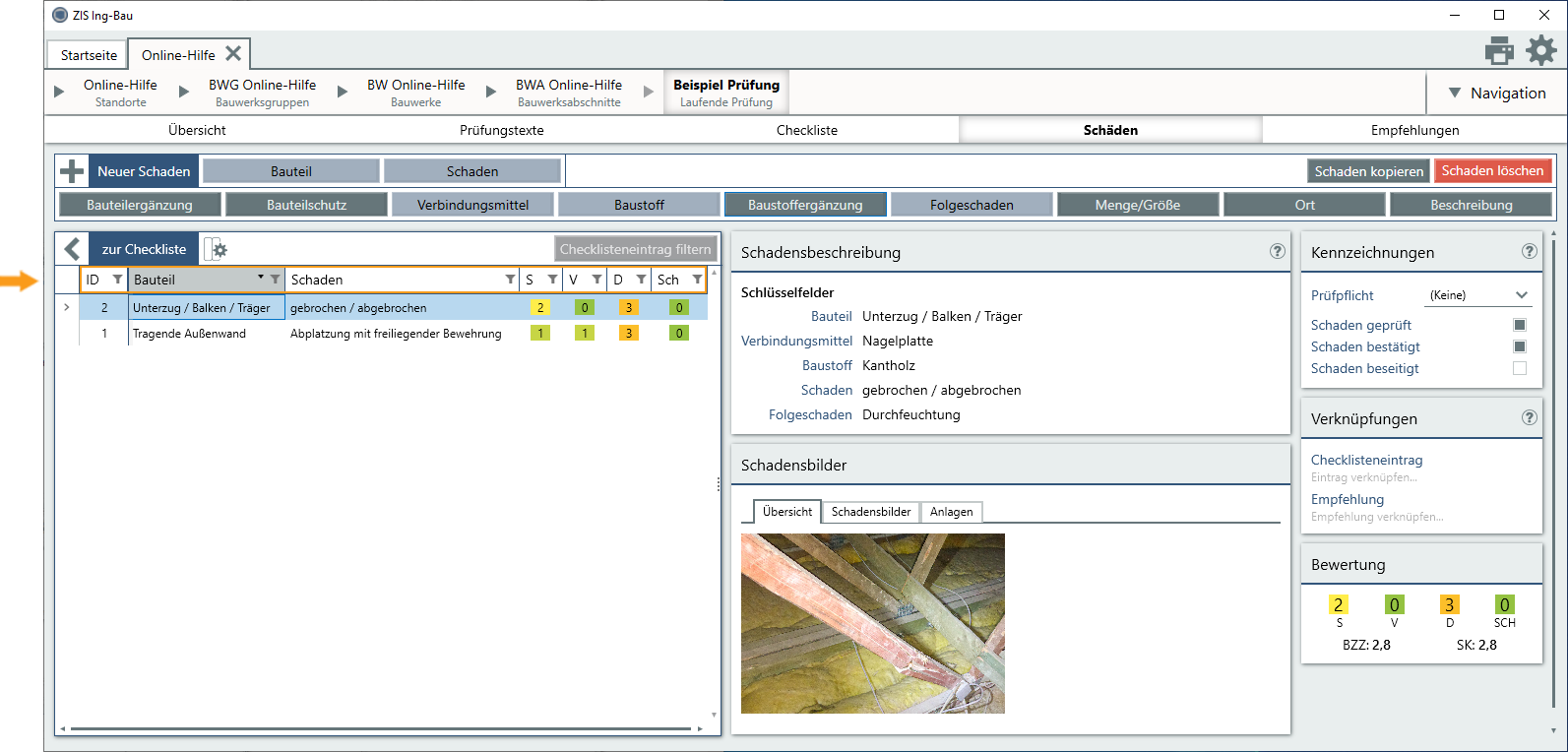
Schaden ID's neu vergeben
- Um die ID-Nummern der Schäden nach eigenen Sortierkriterien neu zu vergeben klicken Sie auf den Button ID, in der Kopfzeile der Schadensliste
- Daraufhin öffnet sich eine Bearbeitungsmaske.
- Sie haben nun die Möglichkeit die Schäden nach eigenen Kriterien neu zu sortieren, nutzen Sie hierfür:
- die Spaltensortierung (siehe oben),
- den Button Mehrere Sortierkriterien, hierbei öffnet sich ein Fenster in dem Sie mehrere Sortierkriterien definieren können,
- oder ziehen Sie Schäden per Drag&Drop innerhalb der Schadensliste auf die gewünschte Position.
Wenn die Schäden in der gewünschten Sortierreihenfolge angezeigt werden klicken Sie auf
 , es erfolgt eine Abfrage ob Sie die Schaden-ID's nach aktuell gewählter Sortierreihenfolge überschreiben möchten. Bitte beachten Sie das diese Aktion nach dem Ausführen nicht rückgängig gemacht werden kann.
, es erfolgt eine Abfrage ob Sie die Schaden-ID's nach aktuell gewählter Sortierreihenfolge überschreiben möchten. Bitte beachten Sie das diese Aktion nach dem Ausführen nicht rückgängig gemacht werden kann.Wenn Sie die Bearbeitungsmaske verlassen möchten ohne die Schaden-ID's zu ändern klicken Sie auf
 .
.
Schäden nach Checklisteneintrag filtern
Falls Sie Schäden mit Checklisteneinträgen verknüpft oder über die Checklistenmaske Schäden zu einzelnen Checklisteneinträgen erfasst haben, können Sie die Schäden nach Checklisten filtern.
- Klicken Sie auf den Button
 .
. - Das Fenster Checklisteneintrag filtern öffnet sich.
- Wählen Sie aus der Liste einen Checklisteneintrag aus, nach dem Sie filtern wollen oder nutzen Sie das Checkliste durchsuchen… Feld oben rechts im Fenster.
- Wenn Sie mit Ihrer Auswahl zufrieden sind, klicken Sie auf Filtern, ein Klick auf Abbrechen schließt das Fenster ohne einen Filter anzuwenden.
- Im Anschluss werden Ihnen in der Schadensliste nur noch die Schäden angezeigt, die dem gewählten Checklisteneintrag zugewiesen sind. Dazu erscheint links unter dem Button
 der Checklisteneintrag, nach dem die Schadensliste aktuell gefiltert wird.
der Checklisteneintrag, nach dem die Schadensliste aktuell gefiltert wird. - Um den Filter nach Checklisteneintrag zu entfernen, klicken Sie unter dem Button
 auf Filter entfernen… .
auf Filter entfernen… .
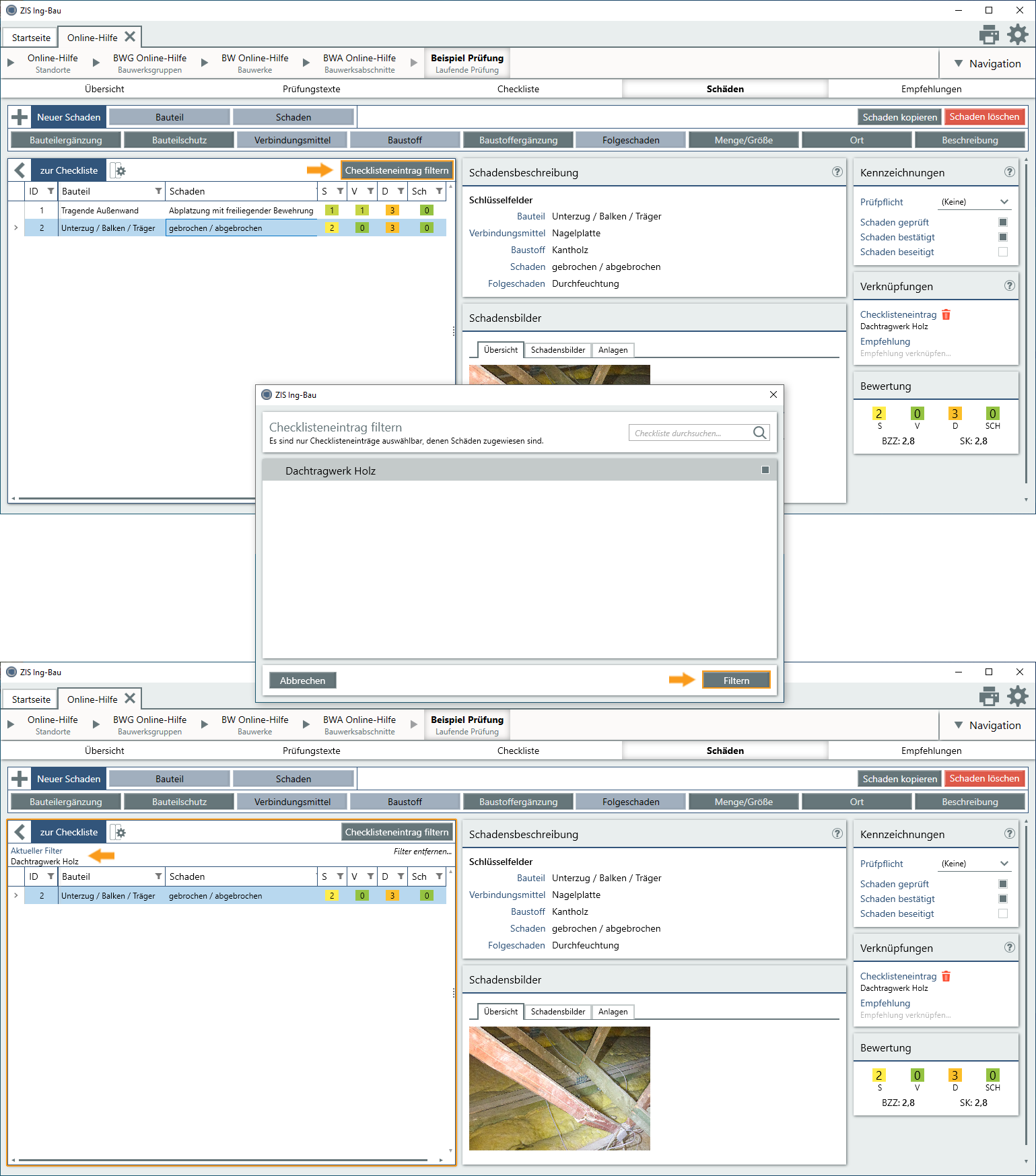
Schadenshistorie anzeigen
- Mit Rechtsklick auf einen Schaden öffnet sich das erweiterte Menü.
- Klicken Sie auf Schadenshistorie anzeigen.
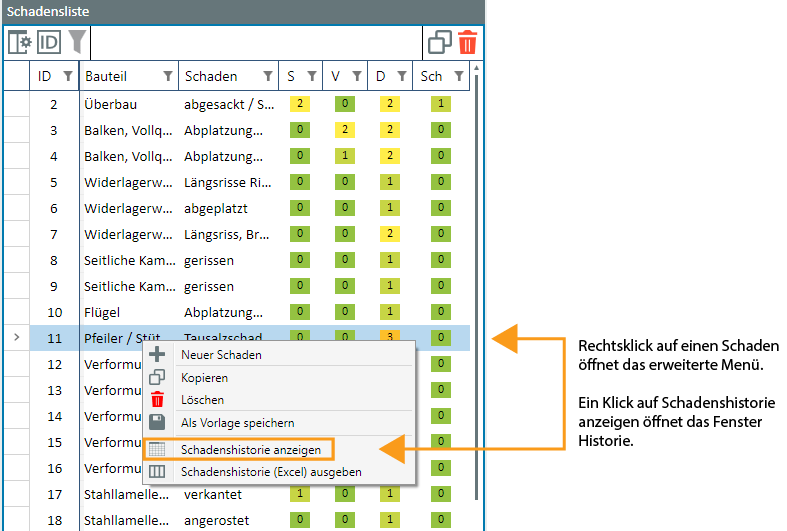
- Das Fenster Historie öffnet sich und zeigt Ihnen die Bewertung des Schadens in den bisherigen Prüfungen.
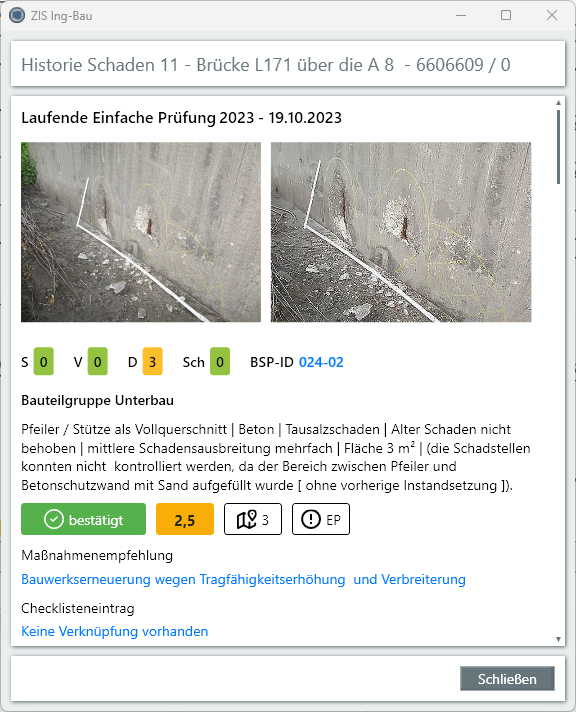
Schadenshistorie ausgeben (Excel)
- Mit Rechtsklick auf einen Schaden öffnet sich das erweiterte Menü.
- Klicken Sie auf Schadenshistorie (Excel) ausgeben.
.png)
- Wählen Sie im Anschluss einen Speicherort für die Excel-Datei.
Die Spalten der Schadensliste anpassen
- Zum Anpassen der einzelnen Spalten klicken Sie auf
 .
. - Wählen Sie per Checkbox die gewünschten Attribute, die in der Schadensliste angezeigt werden sollen. Die Spalten S, V, D, Sch werden dauerhaft angezeigt und können nicht ausgeblendet werden.
- Sie können die Größe der einzelnen Spalten über die drei Buttons Spalten auf Mindestgröße zurücksetzen
 , gesamten Spalteninhalt anzeigen
, gesamten Spalteninhalt anzeigen  und Spalten auf verfügbaren Platz verteilen
und Spalten auf verfügbaren Platz verteilen  definieren.
definieren. - Alternativ können Sie die einzelnen Spalten auch manuell auf die gewünschte Größe bringen. Navigieren Sie hierzu mit der Maus auf die vertikale Linie zwischen zwei Spalten und ziehen die Spalte auf die gewünschte Größe. Die Spalten S, V, D, Sch haben einen festen Wert und können nicht in der Größe verändert werden.
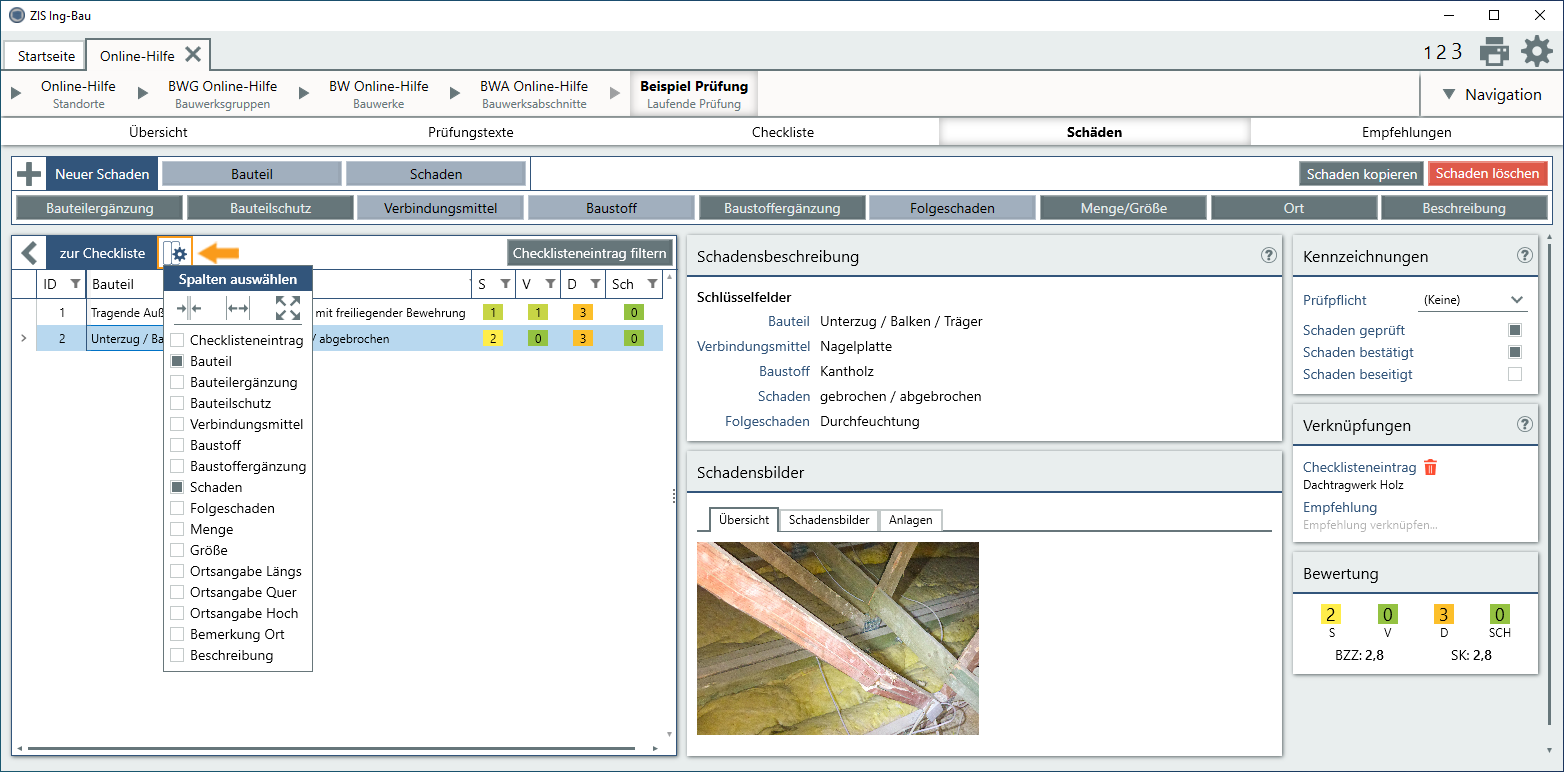
Die Größe der Schadensliste anpassen
Die Schadensliste kann in der Breite verändert werden.
- Navigieren Sie zum rechten Rand der Schadensliste bis sich der Mauszeiger in die Form
 verändert .
verändert . - Ziehen Sie nun die Schadensliste bei gedrückter Maustaste nach links oder rechts, bis die gewünschte Größe erreicht ist.
Nach Spalten sortieren
Sie können Schäden nach jedem Spalteneintrag gesondert sortieren. Klicken Sie dazu auf einen Spaltentitel, nach dem Sie die Sortierung vornehmen möchten.
Verwandte Artikel: Maske Schäden | Maske Aktueller Zustand | Maske Prüfungen | Schaden erfassen | Schaden verknüpfen | Vorlagen
Verfügbar ab ZIS Ing-Bau Version: 19.11.08.0